كيفية تسجيل المكالمات على جهاز iPhone الخاص بك باستخدام أفضل 4 تطبيقات مسجلات
هناك قيود قليلة لتسجيل مكالمة على Android. تصبح الأمور صعبة عندما تريد ذلك سجل مكالمات iPhone.
لدى Apple قواعد صارمة جدًا لتسجيل مكالمة لأنها قد تخرق القانون. لذلك ، لم تتمكن من العثور على وظيفة تسجيل المكالمات الهاتفية على iPhone.
ومع ذلك ، قد تحتاج إلى تسجيل مكالمة لمقابلة عمل وخدمة العملاء وملاحظات الاجتماع وأشياء أخرى.
لا داعي للقلق ونحن هنا لإرشادك حول كيفية تسجيل مكالمات iPhone بأربع طرق.
ملحوظة: قبل دفع عملية تسجيل المكالمات ، تأكد من موافقتك على الطرف الآخر من الخط الذي تقوم بتسجيله. يرجى الامتثال للقانون وتسجيل المكالمات بشكل قانوني.

- الجزء 1. كيفية تسجيل مكالمة هاتفية عبر هاتف آخر على iPhone
- الجزء 2. كيفية تسجيل المكالمات الهاتفية الواردة عبر Google Voice على iPhone
- الجزء 3. كيفية تسجيل المكالمات الواردة والصادرة عبر TapeACall على iPhone
- الجزء 4. كيفية تسجيل مكالمات iPhone VoIP عبر تطبيقات الاتصال التابعة لجهات خارجية
- الجزء 5. الأسئلة الشائعة حول تسجيل المكالمات على iPhone
الجزء 1. كيفية تسجيل مكالمة هاتفية عبر هاتف آخر على iPhone
الطريقة الأولى هي حل ثقيل لمستخدمي iPhone. ما تحتاجه هو الحصول على هاتف آخر مع ميزة التسجيل.
سواء بدأت مكالمة واردة أو مكالمة صادرة ، ما عليك سوى إجراء المكالمة على مكبر الصوت واستخدام هاتف آخر لتسجيل محادثة المكالمة.
بدلاً من ذلك ، يمكنك أيضًا استخدام مسجل الصوت الرقمي أو أي جهاز تسجيل صوتي آخر لتسجيل المكالمة بأكملها.
جودة التسجيل غير مرضية وعليك أن تجهد أذنيك لفك تشفير الكلمات عن طريق تشغيل تسجيل المكالمات عدة مرات.
هل تريد جودة أعلى؟ فقط انقل الحل التالي.
الجزء 2. كيفية تسجيل المكالمات الهاتفية الواردة عبر Google Voice على iPhone
الوسيلة الثانية لتسجيل المكالمات الهاتفية على iPhone هي استخدام تطبيق مسجل المكالمات التابع لجهة خارجية ، صوت جوجل.
Google Voice هو التطبيق المجاني الذي يوفر بريدًا صوتيًا مجانيًا ورقم هاتف مجاني وخدمة مكالمات وحتى تسجيل محادثة مكالمات. يتم تسجيل المكالمات بواسطة خوادم Google ، والتي تتعامل مع اتصال الصوت عبر IP (VoIP).
يبدو الأمر معقدًا ، أليس كذلك؟
لكن الخطوات سهلة للغاية.
الخطوة 1. قم بتنزيل تطبيق Google Voice من متجر التطبيقات على iPhone. قم بتسجيل الدخول إلى حساب Google الخاص بك.
الخطوة 2. ابحث وحدد رقم الهاتف الذي تريد تسجيله لربطه بحساب Google Voice الخاص بك.
الخطوه 3. أدخل رقم هاتفك وأدخل رمز التحقق لإكمال عملية ربط Google Voice.
الخطوة 4. انتقل إلى موقع Google Voice وقم بتسجيل الدخول إليه. انقر فوق رمز الترس في الجزء العلوي الأيمن من الصفحة للعثور على ملف إعدادات قائمة طعام.
الخطوة الخامسة. حدد علامة التبويب المكالمات وقم بالتمرير لأسفل للتبديل خيارات المكالمات الواردة.
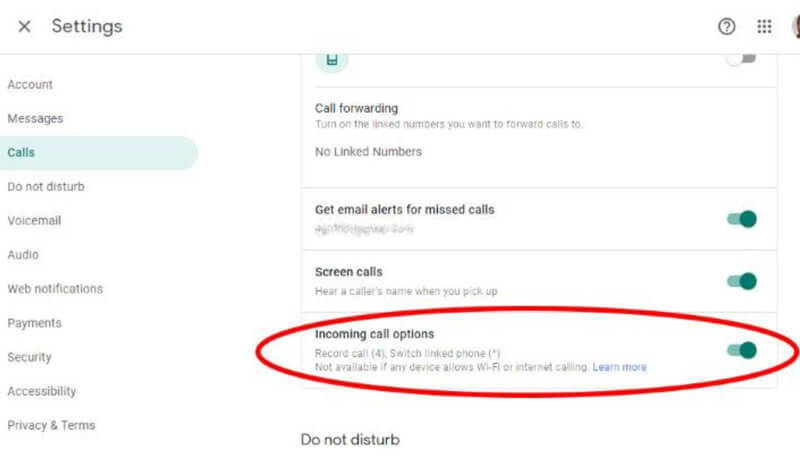
بعد ذلك ، عندما تتلقى مكالمة واردة من حساب Google Voice ، انقر فوق 4 على لوحة رقم الهاتف وسيبدأ تسجيل المحادثة. وفي الوقت نفسه ، ستقوم Google بإخطار الطرف الآخر أنه تم تسجيلها بصوت روبوت. يمكنك النقر 4 مرة أخرى لإيقاف التسجيل.
ستتم إعادة توجيه تسجيلات المكالمات إلى صندوق الوارد الخاص بـ Google Voice ، حيث يمكنك تنزيل التسجيل مباشرةً.
ملحوظة: يتيح لك Google Voice إجراء مكالمة صادرة ، لكنه لا يسجل المكالمات الصادرة على iPhone.
هل تريد حفظ تسجيلات المكالمات الواردة على iPhone؟
أكمل القراءة.
الجزء 3. كيفية تسجيل المكالمات الواردة والصادرة عبر TapeACall على iPhone
على الرغم من أن Apple لا تسمح للتطبيقات بتسجيل المكالمات الهاتفية على iPhone. ومع ذلك ، يمكنك العثور على بعض التطبيقات التي تمكنك من تسجيل المحادثة و الشريط اللاصق هو أحد التطبيقات.
الشريط اللاصق هو التطبيق الذي يمكنه تسجيل المكالمات الواردة والصادرة على iPhone. ستكون جميع تسجيلات المكالمات قابلة للتنزيل بتنسيق MP3. إلى جانب ذلك ، هذا التطبيق متاح في Google Play و App Store ، بحيث يمكنك تسجيل أي مكالمات هاتفية على iPhone و Android.
يوضح لك هذا البرنامج التعليمي القصير كيفية تسجيل المكالمات الهاتفية على iPhone عبر TapeACall.
الخطوة 1. يركض الشريط اللاصق على جهاز iPhone الخاص بك. اضغط على زر الخطأ الأحمر في وسط الشاشة واضغط على مكالمة.
الخطوة 2. اضغط على دمج المكالمات زر. ثم سيقوم هذا التطبيق بتسجيل محادثة المكالمة الواردة بالكامل حتى يتم قطع الاتصال.
لتسجيل المكالمات الواردة ، تحتاج إلى القيام بخطوة إضافية بالنقر فوق إضافة دعوة زر للوصول إلى الشخص الذي تريد تسجيله. بمجرد أن يقوم الشخص الذي تريد تسجيل إجاباته ، فقط اضغط على دمج المكالمات زر.
الخطوه 3. بعد ذلك ، سيتم تخزين جميع تسجيلات المكالمات داخل خوادم TapeACall المرتبطة بحسابك. يمكنك الوصول إليها من خلال النقر على زر التشغيل أسفل زر التسجيل الأحمر.
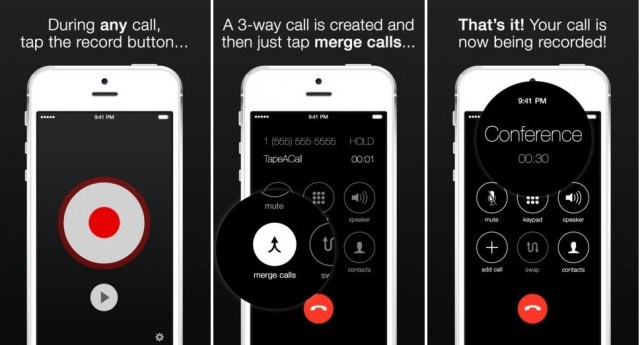
ملحوظة: يحتوي الإصدار المجاني من مسجل المكالمات هذا على ميزات تسجيل محدودة وتسجيل لمدة 60 ثانية. ستحصل النسخة الاحترافية على $9.99 لمرة واحدة مع 300 دقيقة من تسجيل المكالمات أو $10.99 سنويًا مع مدة تسجيل مكالمات غير محدودة. علاوة على ذلك ، ستساعدك النسخة الاحترافية في تسجيل المكالمة دون علم الشخص الآخر.
لتسجيل المكالمات الهاتفية على iPhone ، يجب أن تدفع من قبل شركة الاتصالات ومطور تسجيل المكالمات. هل هناك طريقة لتقليل التكلفة؟
لدينا نعم مستقيم لذلك.
الجزء 4. كيفية تسجيل مكالمات iPhone VoIP عبر تطبيقات الاتصال التابعة لجهات خارجية
سوف تنفق المال على المكالمات الهاتفية. في الواقع ، هناك طريقة أخرى لتسجيل المكالمات دون إنفاق المال. إنها برامج مجانية توفر خدمات نقل الصوت عبر IP مجانًا.
WhatsApp و FaceTime و Messenger و Skype و Google Hangouts و Facebook Messenger و Viber، إلخ. إنهم يقدمون خدمات الاتصال عبر بروتوكول الإنترنت (VoIP) المجانية ، وتأكد فقط من أن كلا الجانبين يقاضيان Wi-Fi داخل التطبيق.
سجل مكالمات VoIP على iPhone عبر تسجيل الشاشة
لتسجيل مكالمات الفيديو أو الصوت المجانية على iPhone ، يمكنك استخدام ميزة تسجيل الشاشة المضمنة في iPhone 11 و XS و XR و X و 8 (Plus) و 7 (Plus) و 6 و 5 وما إلى ذلك ، عند تشغيل iOS 11 وما بعده.
تسجيل الشاشة مسجل iOS مع صوت لتسجيل الشاشة بأكملها بما في ذلك الصوت الصادر عنك ومن الشخص الموجود في نهاية السطر.
تجدهم تجد تسجيلات مكالمات الفيديو في الصور التطبيق على iPhone بتنسيق MP4.

لاستخراج تسجيل المكالمات الصوتية فقط ، تحتاج إلى تحويل MP4 إلى MP3.
على الرغم من أنها معقدة بعض الشيء ، إلا أنها لا تكلف شيئًا.
بالتأكيد ، إذا كنت تريد تسجيل الصوت فقط من تطبيقات الاتصال عبر VoIP ، فستحتاج إلى Vidmore Screen Recorder.
تسجيل مكالمات VoIP على الكمبيوتر
مسجل شاشة فيدمور هو برنامج تسجيل الصوت والفيديو على سطح المكتب. يمكنه استيعاب أي شيء يحدث على جهاز الكمبيوتر الخاص بك للاحتفاظ بمقاطع الفيديو أو الصوت فقط. سيكون من الجيد تسجيل المكالمة الصوتية من Skype و Hangouts و Viber و WhatsApp و Messenger وما إلى ذلك.
- تسجيل المكالمات الصوتية من تطبيقات الاتصال عبر VoIP فقط.
- احفظ تسجيل المكالمات بتنسيق MP3 و WMA و AAC و M4A و CAF.
- تسجيل المكالمات الصوتية دون حد زمني.
- سجل الصوت الصادر منك ومن الشخص الآخر بشكل منفصل.
- قص تسجيل المكالمات للتخلص من الأجزاء غير المرغوب فيها.

دعونا نبسط عملية تسجيل مكالمات VoIP على الكمبيوتر.
الخطوة 1. قم بتشغيل Vidmore Screen Recorder ، وحدد Audio Recorder.
الخطوة 2. التبديل على كليهما ميكروفون و صوت النظام لتسجيل كلا الصوتين من مكالمات VoIP.
الخطوه 3. انقر REC زر لبدء التسجيل والتأكد من أن مكالمات VoIP غاضبة على الكمبيوتر.
الخطوة 4. انقر فوق زر الإيقاف للقص اختياريًا وحفظ تسجيلات المكالمات على الكمبيوتر.

احصل على التفاصيل لمعرفة كيفية استخدام مسجل VoIP لتسجيل مكالمات iPhone على الكمبيوتر.
الجزء 5. الأسئلة الشائعة حول تسجيل المكالمات على iPhone
كيف يمكنك معرفة ما إذا كان يتم تسجيل مكالماتك الهاتفية?
أثناء بدء تسجيل مكالمة على iPhone عبر Google Voice ، سيرسل Google Voice التنبيه لإخبار أنه تم تسجيل المكالمة. ومع ذلك ، بمجرد استخدام مسجلات مكالمات الطرف الثالث للقيام بذلك ، سيتم إخطار الشخص المسجل ، ولن يكتشف تسجيل المكالمات.
لماذا لا يعمل زر دمج المكالمات بالنسبة لي في TapeACall?
يقوم زر دمج المكالمات بتسجيل المكالمة عن طريق إنشاء مكالمة جماعية بينك وبين الشخص الذي تريد تسجيله وخط تسجيل TapeACall. لدعم ذلك ، يجب أن يدعم جهاز iPhone الخاص بك الاتصال الجماعي ثلاثي الاتجاهات. خلاف ذلك ، لن يعمل زر دمج المكالمات. يمكنك الاتصال بمشغل شبكة الجوّال واطلب منهم تمكين 3-Way Conference Calling على خطك.
كيفية معرفة الفرق بين رسائل البريد الصوتي أو تسجيلات المكالمات في Google Voice?
بشكل عام ، من المحتمل أن تكون محادثات تسجيل المكالمات أطول مدة ، ونقول النسخ غير متوفر.
خاتمة
قد يخالف تسجيل المكالمات الهاتفية القوانين في بعض البلدان ، ولا تقدم Apple أي مسجل مكالمات تلقائي مجاني لمستخدمي iPhone. ومع ذلك ، يمكنك العثور على تطبيقات تسجيل المكالمات مثل Google Voice و TapeACall لتسجيل المكالمات الواردة والصادرة على iPhone. علاوة على ذلك ، تتيح لك خدمات VoIP المجانية من بعض التطبيقات أيضًا تسجيل المكالمات الصوتية دون علم الآخرين.
يهدف هذا المنشور إلى مساعدة أولئك الذين هم في أمس الحاجة إلى تسجيل المكالمات في القضايا الشخصية أو التجارية بشكل قانوني بموافقة.
هل لديك أي اقتراحات أفكار؟
لا تتردد في ترك تعليقاتك أدناه.


